Brugerindstillinger
Vis
- Indstillinger - Bruger eller Vis - Indstillinger - Sikkerhed - Brugeradministration
![]()
![]() Alle, som skal arbejde i programmet, bør
have sin egen brugerprofil i brugerindstillingerne. Brugerprofilen skal
oprettes af en bruger med adgang som systemadministrator eller superbruger
via Vis - Indstillinger - Sikkerhed -
Brugeradministration, men kan derefter tilpasses af den enkelte
bruger, hvis brugerens rettigheder giver adgang til det. Dette styres
via adgangskontroller, som systemadministrator konfigurerer.
Alle, som skal arbejde i programmet, bør
have sin egen brugerprofil i brugerindstillingerne. Brugerprofilen skal
oprettes af en bruger med adgang som systemadministrator eller superbruger
via Vis - Indstillinger - Sikkerhed -
Brugeradministration, men kan derefter tilpasses af den enkelte
bruger, hvis brugerens rettigheder giver adgang til det. Dette styres
via adgangskontroller, som systemadministrator konfigurerer.
![]() Brugeren kan åbne brugerindstillingerne fra værktøjslinjen i det enkelte
modul. Du kan også komme til brugerindstillingerne via Vis
- Indstillinger - Bruger.
Brugeren kan åbne brugerindstillingerne fra værktøjslinjen i det enkelte
modul. Du kan også komme til brugerindstillingerne via Vis
- Indstillinger - Bruger.
Hvem er administrator
Systemet forudsætter, at mindst én bruger konfigureres med fuld adgang / superbruger. Når du vælger fuld adgang / superbruger skal du gøre det som et eget valg, men hvis du skal oprette en bruger som systemadministrator, giver du brugeren en adgangskabelon. Forskellen er altså, at en superbruger har adgang til alt, mens en systemadministrator har adgang til funktioner, som tilhører en systemadministrators naturlige opgaver. Som regel vil en bruger, som i brugerprofilen er markeret med Fuld adgang/superbruger, også være den, som administrerer systemet.
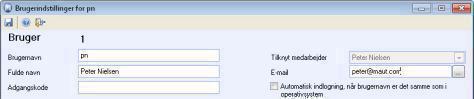
Brugernavn og adgangskode
I brugerprofilen registreres medarbejderens Brugernavn og Adgangskode, som skal bruges ved indlogning i programmet. Adgangskoden skal du skrive både i feltet Adgangskode og i feltet Bekræft adgangskode for at være sikker på, at den gældende adgangskode er korrekt. Læs mere i Brugernavn og adgangskode.
Tilknyt medarbejder
I medarbejderregistret kan du knytte brugeren til en medarbejder. Hvis brugeren ikke er oprettet som medarbejder, kan du oprette en ny medarbejder, når du gemmer brugeren. Læs mere i Hvordan knyttes en bruger mod en medarbejder?.
Her kan du angive din e-mailadresse. Adressen vil blive benyttet som afsender i din e-mail fra programmet.
![]() Hvis du har installeret Microsoft Outlook®, kan du klikke på søgeknappen
for at hente din e-mailadresse fra din brugerkonto i Outlook. Programmet
kan integreres med Outlook. Læs mere i Om e-mail i programmet.
Hvis du har installeret Microsoft Outlook®, kan du klikke på søgeknappen
for at hente din e-mailadresse fra din brugerkonto i Outlook. Programmet
kan integreres med Outlook. Læs mere i Om e-mail i programmet.
Automatisk indlogning i systemet med samme brugernavn som i operativsystemet
Markeres, hvis du benytter samme brugernavn i Mamut, som du benytter i Microsoft Windows®. Herved slipper du for at logge dig ind i Visma Mamut ved opstart.
Adgangskontrol
Funktionen for adgangskontrol i Mamut er udviklet med henblik på, at der er flere brugere, som benytter det samme system. Ved hjælp af adgangskontrollen kan systemadministrator sørge for, at brugere ikke får adgang til alle dele af systemet.
Indstillinger pr. modul (Brugerindstillinger)
![]() På fanebladet Indstillinger
pr. modul er brugerindstillingerne for hvert enkelt modul samlet.
Alle indstillinger, som tilpasses i brugerprofilen, gælder kun for den
aktuelle bruger. Indstillingerne kan tilpasses af brugeren selv eller
af systemadministrator.
På fanebladet Indstillinger
pr. modul er brugerindstillingerne for hvert enkelt modul samlet.
Alle indstillinger, som tilpasses i brugerprofilen, gælder kun for den
aktuelle bruger. Indstillingerne kan tilpasses af brugeren selv eller
af systemadministrator.
Andet
På fanebladet Andet kan du tilpasse flere indstillinger, som kan være med til at lette din opstart og brug af programmet.
Se også:
Hvordan knyttes en bruger mod en medarbejder?
Åbn et vindue automatisk ved indlogning